淘宝助理导入数据包上传宝贝的使用教程
时间:2022-10-26 17:06
这期教程是为各位讲解在淘宝助理导入数据包上传宝贝的使用教程,感兴趣的就赶紧去下文学习下吧,相信你们会喜欢。
淘宝助理导入数据包上传宝贝的使用教程

我们先下载一个淘宝助理,如果之前有下载直接双击打开淘宝助理,输入会员名和密码点击登录。
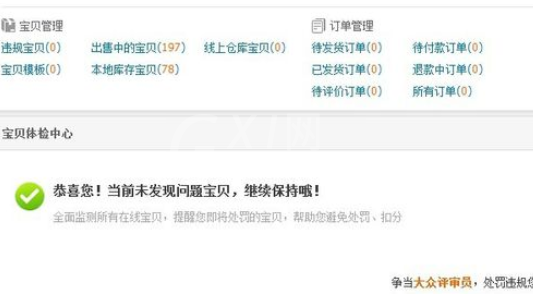
然后我们在弹出的对话中点击上方的宝贝管理,这里可以对宝贝进行相关的管理,如创建新的宝贝,上传宝贝等。
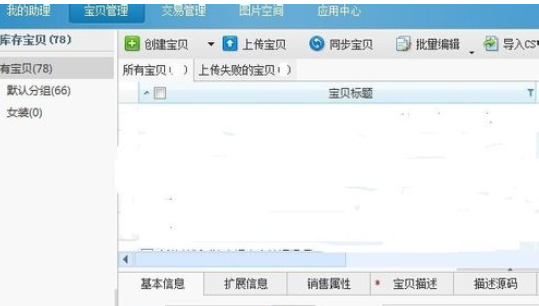
接着我们单击上面的导入CSV标签,跳出打开文件的对话框。从中选择后缀带有CSV的文件,然后点击右下方的打开,宝贝便开始导入宝贝管理中。导入成功多少个宝贝会出现提示,关闭导入成功的对话框。
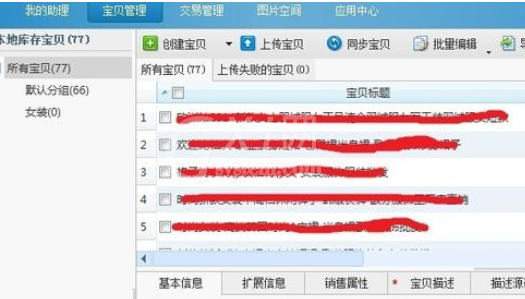
如果想把所有的宝贝上传,点击上方的小方框,下面的所有宝贝也被选中,前面的小方框可以看到都被打上勾。这里没有全部选上,就暂选择第一个宝贝。
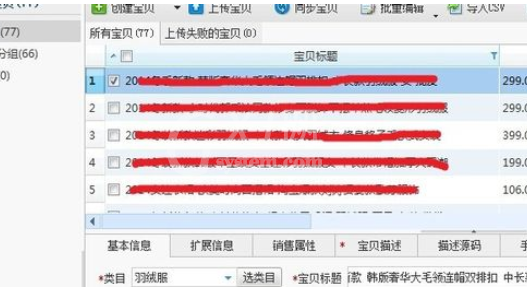
这个时候我们点击下面的标签,检查这个宝贝的相关信息,看看有没有需要修改的。如要修改宝贝的标题可以在下面的基本信息里修改,修改完之后记得点下面的保存。
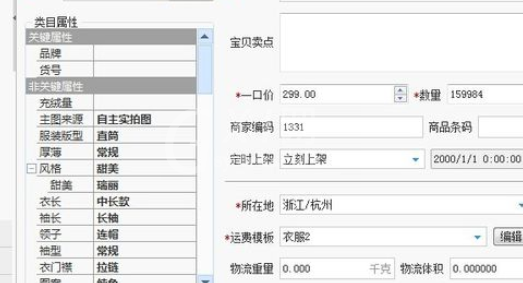
当宝贝的相关信息确认无误后,便可以开始上传了。点击上方的上传宝贝或下方的保存并上传,在弹出的页面里按默认选项点击下方的上传就可以了。
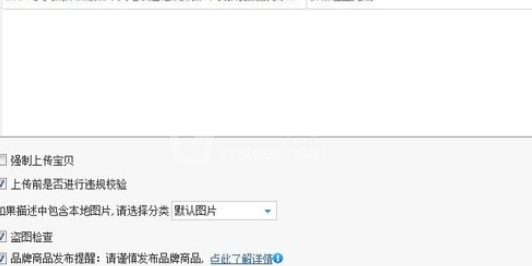
看完了上文为你们所描述的淘宝助理导入数据包上传宝贝的详细流程介绍,同学们应该都学会了吧!



























